- Instalace hlavních aktualizací systému Windows 10 může být okamžikem radosti, když prožíváte nebo objevujete nové funkce, které vylepšená verze přináší.
- Instalace aktualizací někdy selže. Pokud chyba 0x8000ffff ukazuje, že to může souviset s některými zastaralými ovladači. Jejich aktualizace by měla věci vyjasnit.
- V Sekce Chyby služby Windows Update najdete podobné články týkající se chyb, které se objevují během provádění různých aktualizací.
- Opravte jakýkoli problém s počítačem podle našich podrobných pokynů z webu Centrum pro odstraňování chyb v systému Windows 10.

Tento software udrží vaše ovladače v provozu a ochrání vás před běžnými chybami počítače a selháním hardwaru. Zkontrolujte všechny své ovladače nyní ve 3 snadných krocích:
- Stáhněte si DriverFix (ověřený soubor ke stažení).
- Klikněte Začni skenovat najít všechny problematické ovladače.
- Klikněte Aktualizujte ovladače získat nové verze a zabránit poruchám systému.
- DriverFix byl stažen uživatelem 0 čtenáři tento měsíc.
Jak neuvěřitelné se to může zdát, Windows 10 v1903 je stále ovlivněn problémy s instalací. Je to už docela pár týdnů od vydání aktualizace, ale někteří uživatelé se stále nemohou instalovat do svých strojů.
Myslíte si, že Microsoft již všechny problémy vyřešil. Omlouvám se za špatné zprávy, ale není tomu tak.
Mnoho uživatelů systému Windows 10 stále naráží na problémy a chyby, když se pokouší nainstalovat v1903 na svůj počítač. Přes práci na nějakém systému, na jiných, chyba 0x8000ffff se objeví na obrazovce:
1903 byla úspěšně nainstalována na 3 počítačích. Nelze nainstalovat 1903 × 64 nad 1809 na Acer Aspire 5750. Selhání s chybou 0x8000ffff.
Pro tuto chvíli tato chyba nemá konkrétní příčinu, ale v mnoha případech se objevila kvůli nastavení časového pásma nebo nekompatibilní ovladače.
Jak to mohu opravit Chyba 0x8000ffff v systému Windows 10?
Běžná řešení, jako je Poradce při potížích s aktualizací systému Windows, odstranění složky SoftwareDistribution, provedení čistého spuštění nebo použití Instalační médium Windows nepracuj.
Aktualizujte ovladače
Jak jsme již zmínili, tato chyba mohla být spuštěna kvůli nekompatibilitě ovladačů, takže se ujistěte, že všechny vaše ovladače jsou aktuální. Pokud nevíte, jak to udělat, jsme připraveni specializovaný průvodce pomoct ti.
S tímto manuálním procesem byste se neměli příliš starat. Existují automatizované způsoby, jak pomoci. Jedním z takových řešení je IOBit Driver Booster, který prohledá váš počítač a poté stáhne a nainstaluje nejnovější ovladače vhodné pro něj.
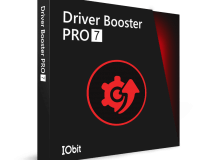
IOBit Driver Booster
Automaticky aktualizujte všechny ovladače a opravte chybu systému Windows
Stáhnout teď
Zkontrolujte nastavení data a času
Pokud se tedy chcete zbavit chyby 0x8000ffff, měli byste zkontrolovat svůj Nastavení data a času. Z nějakého neznámého důvodu, pokud Nastavit časové pásmo automaticky je VYPNUTO, instalace se při této chybě nezdaří.
Do vyhledávacího panelu Windows zadejte Čas schůzky a udeřit Enter. Když se objeví nastavení Datum a čas, ujistěte se, že Nastavit časové pásmo automaticky je NA.
Jedná se o velmi jednoduché řešení, které fungovalo u mnoha uživatelů systému Windows 10, proto doporučujeme, abyste to s důvěrou vyzkoušeli.
Zakázat ochranu systému
Poslední věcí, která pro některé uživatele fungovala a měli byste to také vyzkoušet, je deaktivace ochrany systému a opětovné povolení Obnovení systému nastavení.
Po těchto krocích by instalace měla fungovat podle očekávání.
Jak vidíte, řešení řešení chyby 0x8000ffff v systému Windows 10 jsou velmi jednoduchá. Ještě důležitější je, že mnoho uživatelů potvrdilo, že tyto metody fungovaly. Pokud je budete dodržovat správně, měli byste tuto chybu okamžitě opravit.
Pokud jste narazili na tento chybový kód a vypořádali se s ním jiným způsobem, sdílejte svou metodu v sekci komentáře níže, aby ji mohli vyzkoušet i ostatní uživatelé.
Také zde ponechte všechny další dotazy, které byste mohli mít, a určitě je zkontrolujeme.
Často kladené otázky
Doporučujeme podniknout řadu kroků, například kroky uvedené v tento článek.
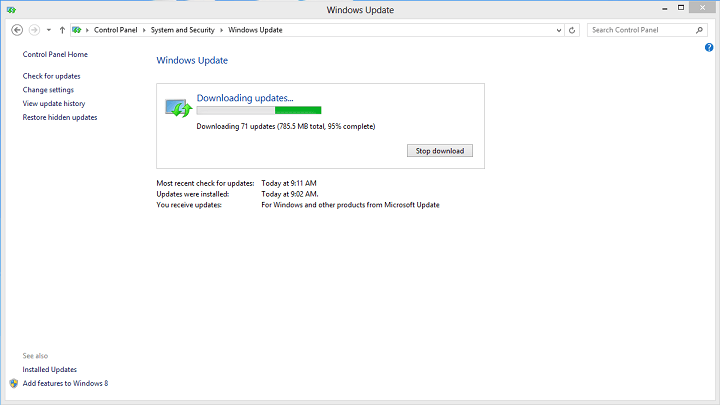

![To může trvat několik minut Chyba aktualizace Windows [Oprava]](/f/f31b5ab0998ef87381092ba01c301185.jpg?width=300&height=460)